在windows服务器环境下配置nginx服务开机自启动
1,下载windows版nginx (http://nginx.org/download/nginx-1.10.0.zip)
2,下载辅助工具: http://repo.jenkins-ci.org/releases/com/sun/winsw/winsw/1.18/winsw-1.18-bin.exe
下载该工具后,将其放在 Nginx安装目录下,并重命名为nginx-service.exe
3,创建配置文件nginx-service.xml
<service> <id>nginx</id> <name>Nginx Service</name> <description>High Performance Nginx Service</description> <logpath>D:\xampp\nginx\logs</logpath> <log mode="roll-by-size"> <sizeThreshold>10240</sizeThreshold> <keepFiles>8</keepFiles> </log> <executable>D:\xampp\nginx\nginx.exe</executable> <startarguments>-p D:\xampp\nginx</startarguments> <stopexecutable>D:\xampp\nginx\nginx.exe</stopexecutable> <stoparguments>-p D:\xampp\nginx -s stop</stoparguments> </service>
4,创建nginx-service.exe.config(为支持NET 4.0 runtime,默认只支持NET 2.0 runtime)
<configuration> <startup> <supportedRuntime version="v2.0.50727" /> <supportedRuntime version="v4.0" /> </startup> <runtime> <generatePublisherEvidence enabled="false"/> </runtime> </configuration>
5,确认最后文件目录放置位置
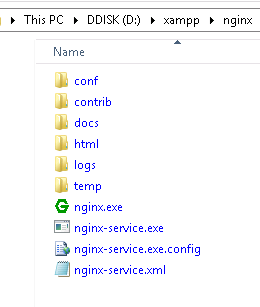
6,打开cmd,运行如下命令安装windows服务
D:\xampp\nginx\nginx-service.exe install
7,右键 计算机->管理->服务和应用程序->服务->找到Nginx Service服务,右键--》属性,修改为自动,后续开机此服务会自动启动

8,重要的地方来了,在属性中要设置是Administrator账户自启动,默认是SYSTEM账户启动的,否则你登录Administrator进去后是看不到启动的服务的
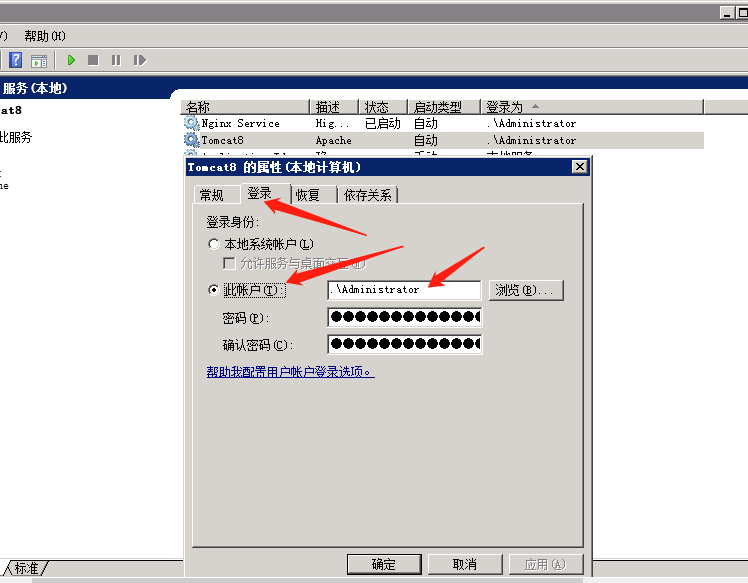
正在加载评论...
栏目列表
推荐阅读
- nginx配置websocket转发功能(ws转发)
- Nginx代理模式下,获取客户端ip为服务器内网ip
- nginx的location配置匹配指定多个目录
- nginx反向代理并隐藏客户端的ip(可解决weblogic受5个IP的限制)
- nginx的location配置匹配排除指定多个目录
- nginx缓存模块proxy_cache_path的用法
- Nginx基本配置文件详解与参数说明
- nginx反向代理时丢失端口的解决办法
- nginx配置访问密码,输入用户名和密码才能访问
- Nginx开启Gzip的配置详解
- nginx过滤带有反斜杠“\”的请求
- nginx屏蔽HEAD,PUT,GET,POST,UPDATA,DELETE等操作
- nginx限制IP并发数量和时间段访问次数
- nginx防火墙中设置白名单IP(百度云加速白名单IP)
- Linux下载安装nginx的命令完整步骤图解